Jeśli z niepokojem czekasz na Windows 10(data premiery ustalona na 29 lipca 2015 r.), więc prawdopodobnie starasz się być na bieżąco z najnowszymi wiadomościami na temat nowego systemu operacyjnego. Dzisiaj w Internecie tętni wiadomość o nowej aplikacji o nazwie Uaktualnij do systemu Windows 10, która „magicznie” pojawiła się, aby pomóc im zarezerwować kopię nowego systemu operacyjnego, gdy będzie dostępna. To powiedziawszy, niektórzy z was mogą nie widzieć tej nowej aplikacji. W takim przypadku możesz wypróbować kilka rzeczy.
Ten post został zaktualizowany o nowe rozwiązanie, które pozwala całkowicie ominąć aplikację Pobierz system Windows 10 i system rezerwacji.
Podstawowa lista kontrolna
- Musisz mieć uruchomioną oryginalną kopię systemu Windows (7 lub 8.1)
- Użytkownicy systemu Windows 7 Enterprise, Windows 8 / 8.1 Enterprise lub Windows RT / RT 8.1 nie będą mieli możliwości zarezerwowania kopii systemu Windows 10
- Musisz mieć co najmniej zainstalowany system Windows 7 SP1 lub Windows 8.1
Sprawdź aktualizacje
Jeśli ustawiłeś system Windows, aby nie sprawdzał dostępności aktualizacji,nawet ważne, może to być jeden z powodów, dla których nie widzisz aktualizacji do systemu Windows 10. Pojawił się w systemach użytkowników w ramach aktualizacji, aktualizacja KB3035583. Jeśli wyłączyłeś aktualizacje lub uniemożliwiłeś automatyczne instalowanie ich przez system Windows, aplikacja nie pojawi się. Przejdź do Panelu sterowania> System i zabezpieczenia> Windows Update i sprawdź, czy aktualizacje są włączone, czy nie. Jeśli jest już włączony, kliknij „Wyświetl historię aktualizacji” i sprawdź, czy KB3035583 jest na liście, czy nie. Jeśli nie, zmuś system Windows do ponownego sprawdzania dostępności aktualizacji i zezwól mu na instalowanie nowych, które są dostępne.
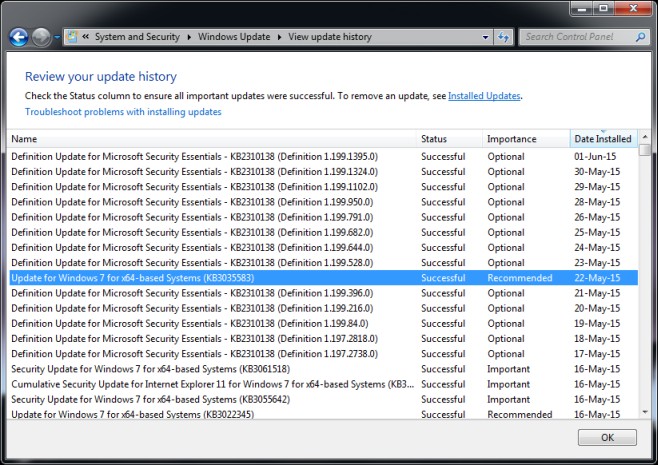
Oczekujący restart systemu
Jeśli aktualizacja jest należycie wymieniona, jak wzrzut ekranu powyżej, ale nadal nie widać ikony aplikacji w zasobniku systemowym, spróbuj ponownie uruchomić system. Niektóre aktualizacje wymagają ponownego uruchomienia systemu, a jeśli odłożyłeś go zbyt długo, być może aplikacja się nie wyświetla.
Sprawdź, czy działa GWX.exe
Otwórz Menedżera zadań i na karcie Procesy poszukaj procesu o nazwie GWX.exe, który powinien być uruchomiony. Jeśli tak nie jest, przejdź do C: WindowsSystem32GWX i uruchom plik GWX.exe.
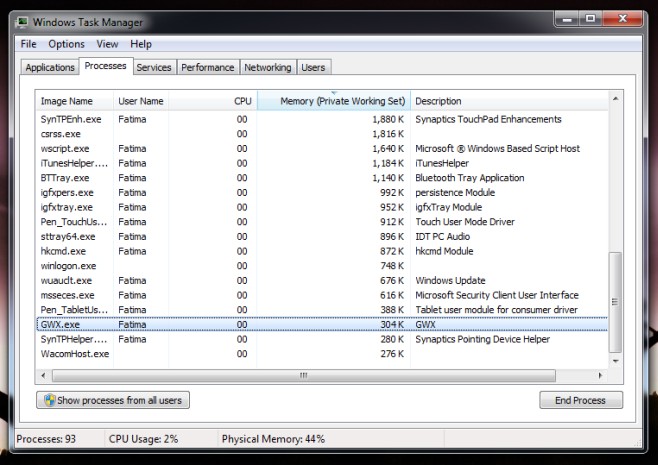
Co sugeruje Microsoft
Jeśli wszystko inne zawiedzie, spróbuj tego, otwórz Notatnik i wklej następujące;
reg add "HKLMSOFTWAREMicrosoftWindows NTCurrentVersionAppCompatFlagsAppraiser" /v UtcOnetimeSend /t REG_DWORD /d 1 /f schtasks /run /TN "MicrosoftWindowsApplication ExperienceMicrosoft Compatibility Appraiser" :CompatCheckRunning schtasks /query /TN "MicrosoftWindowsApplication ExperienceMicrosoft Compatibility Appraiser" | findstr Ready >nul if NOT "%errorlevel%" == "0" ping localhost >nul &goto :CompatCheckRunning schtasks /run /TN "MicrosoftWindowsSetupgwxrefreshgwxconfig"
Zapisz ten plik pod nazwą Windows10Upgrade.cmd. Możesz nazwać plik cokolwiek, ale rozszerzenie powinno mieć nazwę CMD. Następnie uruchom ten plik jako administrator. Zanim zobaczysz aplikację, może to potrwać do 10 minut
Jednym z tych kroków powinno być wyświetlenie aplikacji w systemie. Upewnij się, że używasz go do sprawdzenia, czy komputer jest w pełni kompatybilny, czy nie, zanim zarezerwujesz kopię.
Ostateczne rozwiązanie
Ta sekcja została dodana 31 lipca 2015 r. Jeśli nadal nie widzisz aplikacji Pobierz system Windows 10, nie ma się czym martwić. Firma Microsoft wydała narzędzie przeznaczone specjalnie do pobrania systemu Windows 10 do systemu, abyś mógł go uaktualnić lub utworzyć dla niego dysk instalacyjny. Pobierz narzędzie i uruchom je. Następnie pobierze wszystkie pliki niezbędne do zainstalowania systemu Windows 10 (nie trzeba czekać ani rezerwacji) i poprowadzi Cię przez proces instalacji. Pamiętaj, że NIE sprawdzi komputera pod kątem zgodności.
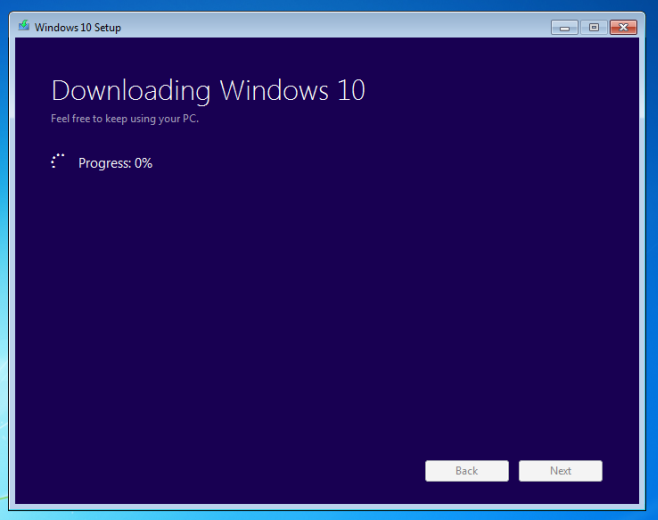
Pobierz narzędzie do tworzenia multimediów od Microsoft



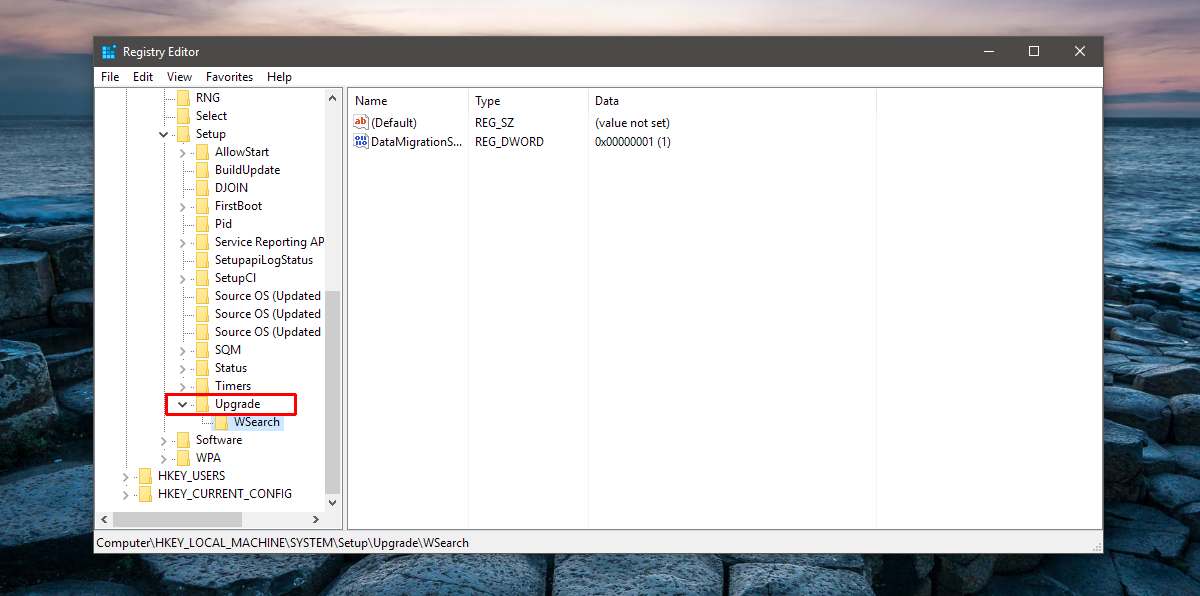









Komentarze